Выберите раздел
Вопросы и ответы
В качестве пробной лицензии предоставляется лицензия WellTracking Standard. В течение пробного периода вы можете использовать все инструменты продукта бесплатно.
Пробный период составляет 60 дней с момента активации лицензии.
Для получения ключа активации Пробной лицензии обратитесь в отдел продаж по адресу sales@dataeast.ru или перейдите в раздел "Попробовать" по адресу https://welltracking.dataeast.com/ru/try/, нажмите кнопку для запроса ключа и следуйте дальнейшим инcтрукциям.
Попробуйте WellTracking
- Скачайте установочный файл WellTracking.
- Установите WellTracking.
- Запросите ключ активации пробной лицензии.
- Активируйте лицензию
- Настройте приложение WellTracking для работы.
- Начните работу в WellTracking
Что потом?
Чтобы использовать WellTracking после окончания пробного периода, необходимо приобрести лицензию. Обратитесь в отдел продаж по адресу sales@dataeast.ru для заключения договора и оформления покупки.
Данная лицензия разрешает использование ПО WellTracking только на одной соответствующей компьютерной системе, рабочей станции или другом электронном устройстве.
Данный тип лицензии предназначен для работы только с ArcGIS Desktop Basic.
Лицензия WellTracking Basic не поддерживает работу функциональной группы команд «Управление базами геоданных» независимо от типа лицензии ArcGIS for Desktop.
![]()
Однопользовательская лицензия WellTracking Standard разрешает использование WellTracking на одной соответствующей компьютерной системе, рабочей станции или другом электронном устройстве.
Данный тип лицензии предназначен для работы с ArcGIS Desktop Standard или Advanced и предоставляет доступ к расширенным функциональным возможностям работы с инструментами WellTracking.
![]()
Данные типы лицензий отличаются объемом доступной функциональности.
Лицензия WellTracking 6.5 Basic не поддерживает отношения между объектами, поэтому редактирование структуры базы геоданных WellTracking, а также объединение баз WellTracking будет невозможно.![]()
Лицензия WellTracking 6.5 Standard не имеет никаких ограничений по функциональности.
![]()
Корпоративная лицензия дает право установить и использовать WellTracking на неограниченном количестве устройств в пределах основного месторасположения организации пользователя.
Лицензия не ограничивает функциональность WellTracking.
Стоимость Корпоративной лицензии и условия её передачи предоставляются по запросу. Для запроса расчета стоимости корпоративной лицензии вы можете обратиться в отдел продаж по адресу sales@dataeast.ru.
Стоимость одной лицензии Basic составляет 225 000 руб. При покупке лицензии вы получаете один год поддержки в подарок.
Подробнее о ценах на лицензию, техническую поддержку и об условиях покупки
Стоимость одной лицензии Standard составляет 360 000 руб. При покупке лицензии вы получаете один год поддержки в подарок.
Подробнее о ценах на лицензию, техническую поддержку и об условиях покупки
Для неограниченного количества пользователей мы предлагаем Корпоративную лицензию. Стоимость Корпоративной лицензии предоставляется по запросу.
При покупке лицензии вы получаете один год поддержки в подарок.
Подробнее о ценах на лицензию, техническую поддержку и об условиях покупки
Да, одну и ту же лицензию Basic можно использовать на настольном компьютере и ноутбуке (для работы вне офиса, например), но не одновременно. Обратите внимание, что лицензия Basic регистрируется на конкретного пользователя и не может быть передана другому лицу.
Да, одну и ту же лицензию Standard можно использовать на настольном компьютере и ноутбуке (для работы вне офиса, например), но не одновременно. Обратите внимание, что лицензия Standard регистрируется на конкретного пользователя и не может быть передана другому лицу.
Нет, в настоящее время такой тип лицензии для WellTracking не предусмотрен.
Скидка предоставляется только при покупке двух и более лицензий одновременно. Таким образом, третью лицензию WellTracking вам придется купить за полную стоимость.
Продление поддержки на следующий год (годы) возможно только в период действия текущей поддержки или в течение трех месяцев после окончания срока действия текущей поддержки.
При продлении поддержки на два года и более действует скидка. Например, получить скидку при продлении поддержки можно, если:
- купить поддержку для одной лицензии на последующие два года подряд.
- купить годовую поддержку для двух разных лицензий единовременно.
Возобновление поддержки необходимо для получения доступа ко всем новым версиям WellTracking. Если срок действия вашей поддержки закончился более трех месяцев назад, то вам следует оплатить поддержку за пропущенный период, включая текущий год. Обратите внимание, что при покупке возобновления просроченной поддержки скидка за количество не предусмотрена.
Срок действия поддержки начинается автоматически со дня выдачи лицензии и продолжается в течение календарного года (или более, если у вас оплачено сразу несколько лет поддержки).
Как правило, оплата продления и возобновления поддержки производится с шагом в один год. Однако, в некоторых случаях возможна оплата поддержки за более короткие периоды (месяцы или даже дни) - например, чтобы уравнять разные сроки окончания поддержки нескольких лицензий, купленных в течение года. Расчеты такого рода осуществляются только по запросу в службу поддержки по адресу support@dataeast.ru.
Лицензия WellTracking может быть активирована не более двух раз.
Нет, не нужно. Чтобы не потерять действующую активацию вашей лицензии, перед сменой компьютера ее необходимо деактивировать. Для этого обратитесь в отдел поддержки по адресу support@dataeast.ru. После деактивации вы снова сможете зарегистрировать лицензию своим ключом.
Если у вас была установлена предыдущая версия WellTracking, обратитесь в отдел поддержки по адресу support@dataeast.ru, чтобы вам отправили ссылку на скачивание вашей версии. После скачивания вы сможете заново зарегистрировать лицензию своим ключом.
Обратитесь в отдел технической поддержки по адресу:
support@dataeast.ru
Однопользовательская лицензия Basic разрешает установить и использовать WellTracking одному пользователю на одном рабочем месте. При этом, вы можете установить Однопользовательскую лицензию WellTracking еще на ноутбуке для работы вне офиса (но не использовать лицензию на двух рабочих местах одновременно).
Как купить Однопользовательскую лицензию Basic:
- Перейдите на страницу Купить, пролистайте страницу до раздела «Начните оформление покупки» и нажмите «Начать».
- Заполните форму «Запрос на приобретение лицензии». Нажмите кнопку «Отправить». После успешной отправки формы вы получите автоматическое уведомление о принятии заявки на покупку лицензии.
- Менеджер отдела продаж свяжется с вами не позднее следующего рабочего дня (исключая выходные и праздничные дни) и вышлет договор и счет на оплату лицензии.
Однопользовательская лицензия Standard разрешает установить и использовать WellTracking одному пользователю на одном рабочем месте. При этом, вы можете установить Однопользовательскую лицензию Standard еще на ноутбуке для работы вне офиса (но не использовать лицензию на двух рабочих местах одновременно).
Как купить Однопользовательскую лицензию Standard:
- Перейдите на страницу Купить, пролистайте страницу до раздела «Начните оформление покупки» и нажмите «Начать».
- Заполните форму «Запрос на приобретение лицензии». Нажмите кнопку «Отправить». После успешной отправки формы вы получите автоматическое уведомление о принятии заявки на покупку лицензии.
- Менеджер отдела продаж свяжется с вами не позднее следующего рабочего дня (исключая выходные и праздничные дни) и вышлет договор и счет на оплату лицензии.
Если в вашей организации имеется много специалистов, которые будут использовать WellTracking, мы рекомендуем приобрести Корпоративную лицензию.
Как купить Корпоративную лицензию:
- Перейдите на страницу Купить.
- Пролистайте страницу до раздела «Начните оформление покупки» и нажмите «Начать».
- Заполните форму «Запрос на приобретение лицензии». Нажмите кнопку «Отправить». После успешной отправки формы вы получите автоматическое уведомление о принятии заявки на покупку лицензии.
Менеджер отдела продаж свяжется с вами не позднее следующего рабочего дня (исключая выходные и праздничные дни). Следуйте инструкциям в присланном письме.
Годовая поддержка заменяет собой покупку обновлений между версиями продукта. Только пользователи с действующей поддержкой имеют доступ ко всем новым версиям WellTracking, независимо от того, главные они, или промежуточные. Оплаченная техническая поддержка также позволяет получать по электронной почте необходимые консультации касательно использования WellTracking.
- Уведомление о том, что действие поддержки для вашей Однопользовательской лицензии Basic скоро истекает, отправляется менеджером отдела продаж за один месяц до окончания срока.
- Если вы хотите продлить поддержку, перейдите на страницу Купить.
- Пролистайте страницу до раздела «Начните оформление покупки» и нажмите «Начать».
- Заполните форму «Запрос на приобретение лицензии». Нажмите кнопку «Отправить». После успешной отправки формы вы получите автоматическое уведомление о принятии заявки на покупку лицензии.
Менеджер отдела продаж свяжется с вами не позднее следующего рабочего дня (исключая выходные и праздничные дни). Следуйте инструкциям в присланном письме. После того, как платеж будет успешно обработан и поступит на наш счет, вы получите письмо, содержащее информацию о продленной поддержке, дату окончания срока ее действия и лицензионный ключ для активации текущей версии WellTracking.
Годовая поддержка заменяет собой покупку обновлений между версиями продукта. Только пользователи с действующей поддержкой имеют доступ ко всем новым версиям WellTracking, независимо от того, главные они, или промежуточные. Оплаченная техническая поддержка также позволяет получать по электронной почте необходимые консультации касательно использования WellTracking.
- Уведомление о том, что действие поддержки для вашей Однопользовательской лицензии Standard скоро истекает, отправляется менеджером отдела продаж за один месяц до окончания срока.
- Если вы хотите продлить поддержку, перейдите на страницу Купить.
- Пролистайте страницу до раздела «Начните оформление покупки» и нажмите «Начать».
- Заполните форму «Запрос на приобретение лицензии». Нажмите кнопку «Отправить». После успешной отправки формы вы получите автоматическое уведомление о принятии заявки на покупку лицензии.
Менеджер отдела продаж свяжется с вами не позднее следующего рабочего дня (исключая выходные и праздничные дни). Следуйте инструкциям в присланном письме. После того, как платеж будет успешно обработан и поступит на наш счет, вы получите письмо, содержащее информацию о продленной поддержке, дату окончания срока ее действия и лицензионный ключ для активации текущей версии WellTracking.
Годовая поддержка заменяет собой покупку обновлений между версиями продукта. Только пользователи с действующей поддержкой имеют доступ ко всем новым версиям WellTracking, независимо от того, главные они, или промежуточные. Оплаченная техническая поддержка также позволяет получать по электронной почте необходимые консультации касательно использования WellTracking.
- Уведомление о том, что действие поддержки скоро истекает, отправляется менеджером отдела продаж за один месяц до окончания срока.
- Если вы хотите продлить поддержку, перейдите на страницу Купить.
- Пролистайте страницу до раздела «Начните оформление покупки» и нажмите «Начать».
- Заполните форму «Запрос на приобретение лицензии». Нажмите кнопку «Отправить». После успешной отправки формы вы получите автоматическое уведомление о принятии заявки на покупку лицензии.
Менеджер отдела продаж свяжется с вами не позднее следующего рабочего дня (исключая выходные и праздничные дни). Следуйте инструкциям в присланном письме. После того, как платеж будет успешно обработан и поступит на наш счет, вы получите письмо, содержащее информацию о продленной поддержке, дату окончания срока ее действия и лицензионный ключ для активации текущей версии WellTracking.
На странице "Попробовать" нажмите на кнопку "Запрос на получение ключа активации и старта пробного периода". Наша команда технической поддержки вышлет вам ключ на электронный адрес не позднее следующего рабочего дня, за исключением выходных и праздничных дней. Регистрацию нужно осуществить в ближайшие 24 часа.
Ключ для активации Однопользовательской лицензии Basic отправляется сразу после оформления договора на покупку и поступления оплаты на наш счет.
Ключ для активации Однопользовательской лицензии Standard отправляется сразу после оформления договора на покупку и поступления оплаты на наш счет.
Ключ для активации Корпоративной лицензии отправляется сразу после оформления договора на покупку и поступления оплаты на наш счет.
После получения и обработки запроса на получение многострочного лицензионного ключа менеджер отдела продаж свяжется с вами не позднее следующего дня (исключая выходные и праздничные дни).
Обратите внимание, что ответы на любые запросы отправляются только в часы работы нашей организации. Скорость реакции на запросы может также зависеть от разницы во времени, поэтому необходимо учитывать и этот фактор.
- Откройте страницу Попробовать и нажмите на кнопку «Скачайте дистрибутив программы».
- Заполните предложенную регистрационную форму «Скачивание дистрибутива и демонстрационной базы данных».
- После заполнения формы на сайте будет доступна страница для скачивания.
- На указанный адрес вы получите письмо со ссылками на скачивание дистрибутива.
Обратитесь по адресу support@dataeast.ru, указав в запросе вашу версию ArcGIS и номер нужной версии WellTracking. В ответ вы получите письмо со ссылкой для загрузки дистрибутива.
Перед установкой WellTracking убедитесь, что все приложения ArcGIS закрыты.
Обратите внимание, что установка WellTracking требует прав администратора.
Распакуйте архив WellTracking 6.7.zip, запустите файл WellTracking 6.7.1002.Ru.msi и далее следуйте инструкциям установщика.
Да, перед установкой новой версии WellTracking мы рекомендуем сначала удалить предыдущую версию программы с вашего компьютера. Удалить WellTracking можно из меню «Добавить или удалить программы» (Add or Remove Programs) или «Программы и компоненты» (Programs and Features), расположенного на контрольной панели.
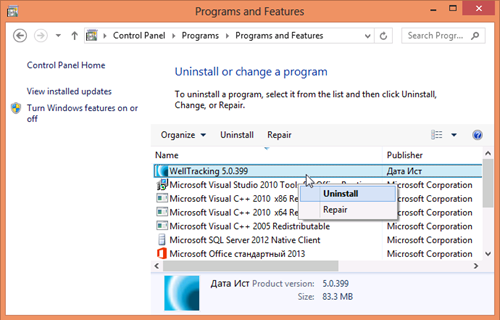
1. Откройте меню «Регистрация WellTracking», чтобы выбрать вариант активации лицензии из списка.
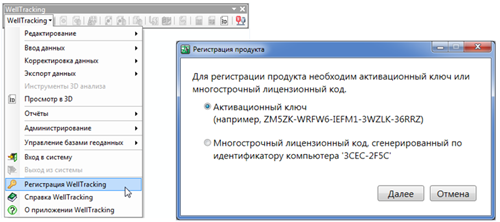
2. Выберите пункт «Активационный ключ» и нажмите «Далее».
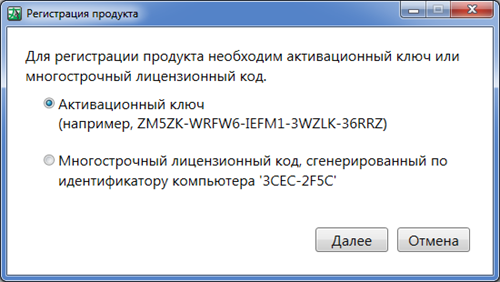
3. Введите ваш ключ и нажмите «Далее».

4. Выберите интересующий вас способ активации и следуйте подсказкам до конца процесса.

1. Откройте меню «Регистрация WellTracking», чтобы выбрать вариант активации лицензии из списка.
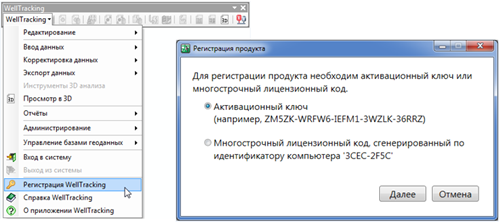
2. Выберите пункт «Многострочный лицензионный код, сгенерированный по идентификатору компьютера».
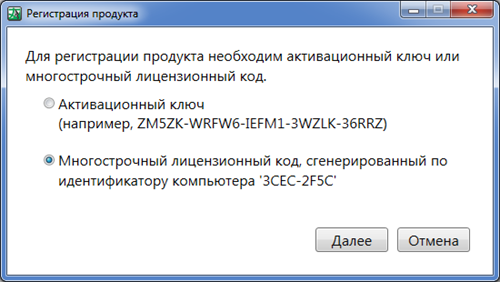
3. Скопируйте и отправьте идентификатор компьютера по адресу support@dataeast.ru.
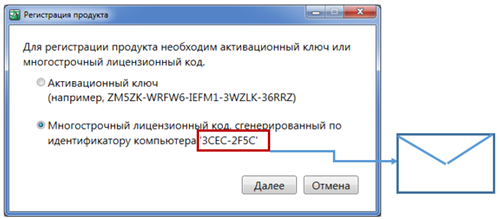
4. Из письма, присланного службой поддержки, скопируйте и вставьте код в диалог Менеджера регистрации и нажмите «Далее».
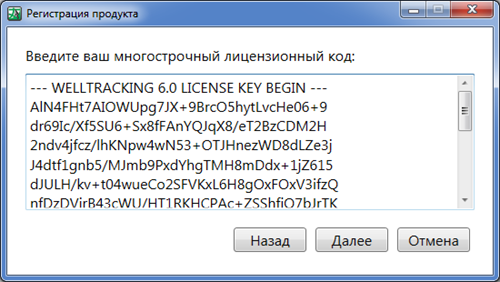
5. Следуйте подсказкам до конца процесса регистрации.
Если во время активации вы видите это сообщение, значит вы пытаетесь активировать лицензию в третий раз. Обратите внимание, что Однопользовательская лицензия WellTracking позволяет установить и использовать программу только для одного пользователя на одном компьютере. Вы можете использовать свою лицензию и на вашем ноутбуке (для работы вне офиса, например), но не одновременно на двух устройствах.
Наш опыт подсказывает, что, как правило, это происходит если:
- Версия WellTracking, установленная сейчас на вашем компьютере, не соответствует версии, для которой был сгенерирован лицензионный ключ. Необходимо установить нужную версию WellTracking на компьютер или запросить новый лицензионный ключ.
- Вы ошиблись при вводе лицензионного ключа в окне регистрации. При копировании ключа из письма от нашего отдела продаж, мы рекомендуем использовать операцию скопировать/вставить, чтобы избежать ошибок или опечаток.
Чтобы добавить панель инструментов WellTracking в ArcMap, перейдите на закладку Customize и выберите пункт Toolbars. В появившемся списке панелей инструментов поставьте отметку напротив WellTracking.
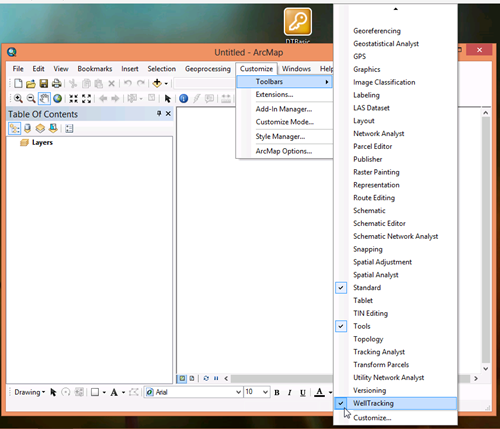
После установки WellTracking появляется в виде дополнительной панели инструментов в ArcMap.
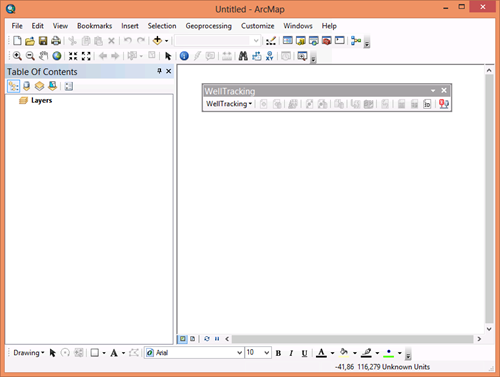
Так же как с инструментами в ArcMap, вы всегда можете добавить/удалить любые инструменты WellTracking на панель/из панели инструментов. Для этого выберите пункт Customize Mode... в меню Customize в ArcMap и выберите WellTracking в закладке Commands.
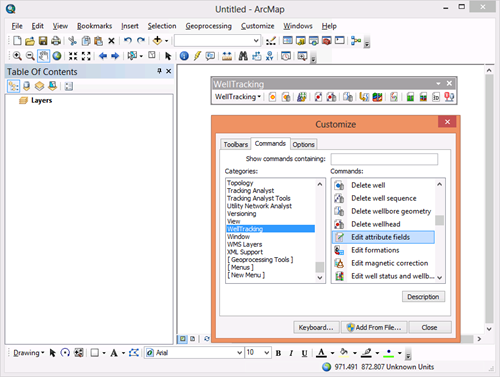
В списке команд в правой части диалога выберите инструмент, который вы хотите добавить, и перетащите его на панель инструментов WellTracking.
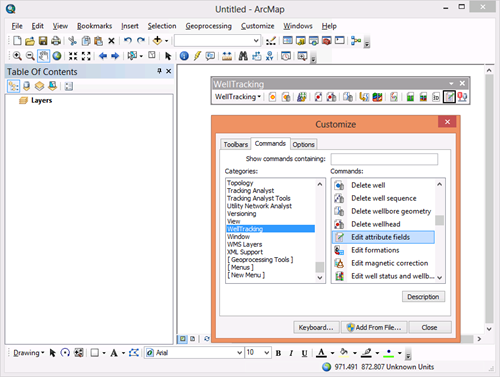
Для установки инструментов геообработки WellTracking необходимо добавить новый тулбокс и выполнить следующие действия:
1. Вызовите модуль ArcToolbox, нажав кнопку ArcToolbox window, расположенную на панели инструментов ArcMap или ArcCatalog.
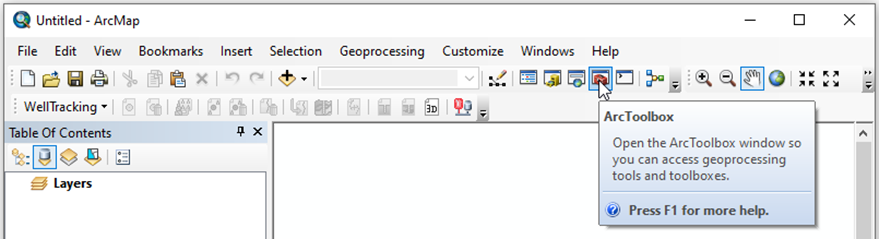
2. Правой клавишей мыши вызовите контекстное меню ArcToolbox и выберите команду Add Toolbox (Добавить тулбокс).
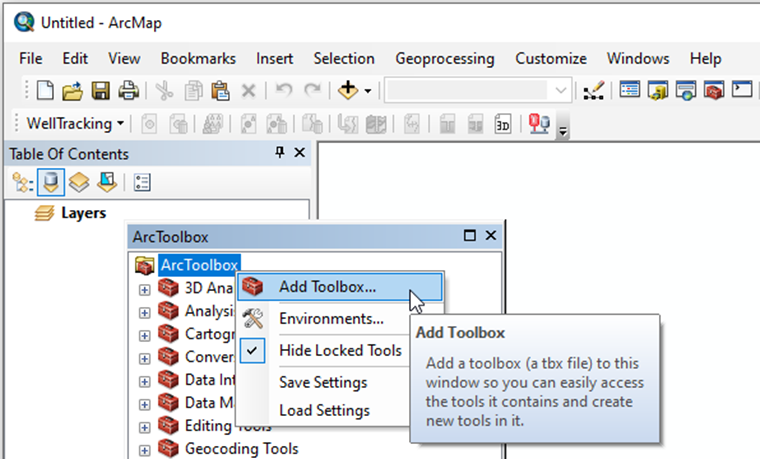
3. Тулбокс с инструментами геообработки находится в установочной папке WellTracking (по умолчанию это C:\ProgramFiles(x86) \DataEast\WellTracking). Добавьте в диалоговое окно нужный тулбокс.
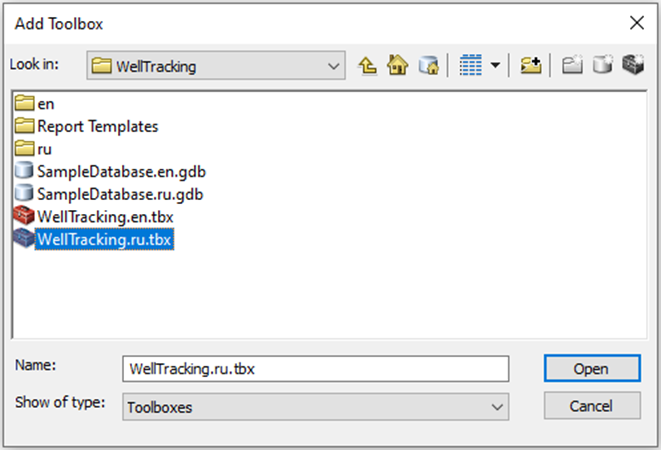
4. Список тулбоксов пополнится новым тулбоксом WellTracking_GPTools_rus. Сохраните настройки ArcToolbox в файл или шаблон для использования по умолчанию (Save Settings> To Default).
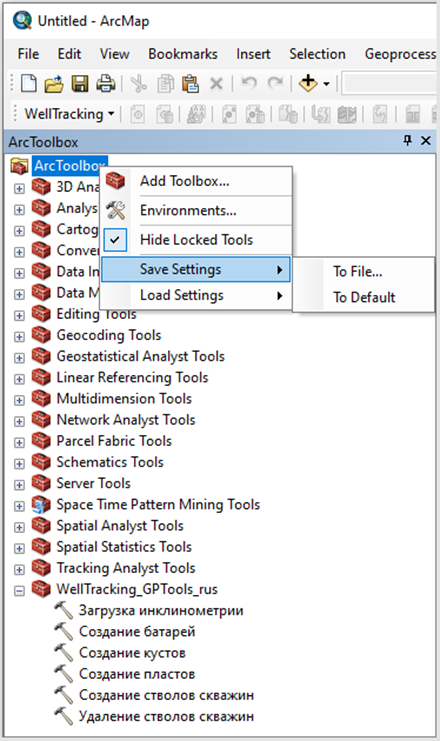
Да, перейдите по этой ссылке.
1. Создайте базу геоданных WellTracking
Прежде всего необходимо создать базу геоданных с определенной структурой. База геоданных создается стандартными средствами ArcGIS, а для задания ее структуры воспользуйтесь инструментом «Редактирование структуры базы геоданных» (меню «Управление базами геоданных»).
2. Авторизуйтесь.
Первый вход в систему осуществляется под именем Administrator, без указания пароля.
3. Задайте параметры по умолчанию
Установите параметры по умолчанию, которые будут использоваться для работы большинства инструментов приложения. Например, задание координатных систем поможет при работе с инструментами группы «Отчеты». Если вы зададите величину зоны допуска для скважин, приложение сможет предупредить, в зону допуска каких скважин попадет строящийся проектный ствол.
Для задания параметров по умолчанию обратитесь к командам группы «Администрирование».
Только после установки параметров по умолчанию вы можете приступить к созданию объектов бурения в вашей базе геоданных.
4. Заполните базу геоданных WellTracking своими данными.
База геоданных WellTracking имеет жесткую иерархическую структуру, в которой все объекты связаны между собой. Вы не сможете создать дочерний объект, предварительно не создав родительский. Поэтому рекомендуется создавать объекты в такой последовательности:
лицензионный участок -> месторождение -> пласт -> кустовая площадка -> батарея -> точка-цель -> устье-> траектория ствола -> точка пластопересечения.
Более подробную информацию о создании БГД вы сможете найти в Руководстве пользователя.
База геоданных WellTracking имеет иерархическую структуру, в которой устья скважин являются дочерними элементами объектов более высокого уровня (см. п.10. Все о структуре базы геоданных WellTracking). Поэтому в первую очередь придется создать объекты в такой последовательности: лицензионный участок, месторождение, пласт, кустовая площадка, батарея, точка-цель (проектный забой). Затем нужно привязать
точку-цель к кусту и только потом создать проектное устье на батарее.
Для работы с такими данными понадобится инструмент «Загрузка скважин старого фонда». Настройка инструмента осуществляется в диалоге «Изменение конфигурации» (группа инструментов «Администрирование»).

Если вам не удалось нанести точки пластопересечений на траекторию ствола, проверьте настройки в разделе «Пересчет единиц измерения» в диалоге «Изменение конфигурации» (группа команд «Администрирование»).
Чтобы задать настройки:
- В диалоге Администрирование -> «Управление координатными системами» укажите географическую и проекционную системы координат, в которых вы работаете (система координат карты, базы геоданных).
- Снова откройте диалог «Изменение конфигурации» и задайте нужные настройки, выбрав только что введенные в базу системы координат.
Если после настроек данного параметра проблема ввода не была устранена, обратитесь в отдел технической поддержки по адресу support@dataeast.ru. В письме укажите номер версии WellTracking, а также последовательность действий, которая приводит к появлению данной ошибки.
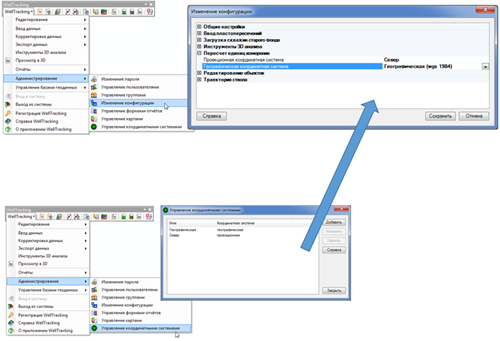
В таблицу пластов можно внести любую из глубин, в том числе среднюю глубину по пласту. В дальнейшем, например, при создании точки-цели, указав пласт, можно вручную скорректировать глубину, соответствующую конкретному местоположению проектного забоя.
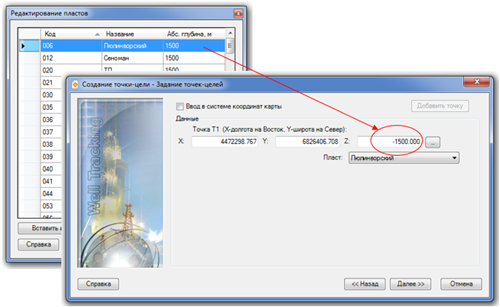
База геоданных WellTracking имеет определенную структуру, поэтому все объекты, созданные не средствами WellTracking, не будут автоматически встроены в эту структуру. Например, WellTracking не сможет использовать лицензионный участок, созданный в ArcMap, для создания месторождения.
Решить эту проблему можно следующим образом:
1. Cоздайте шейп-файл или новый класс объектов в базе геоданных WellTracking и оцифруйте его стандартными средствами ArcMap. Затем запустите инструмент «Создание лицензионного участка» и при помощи опции «Взять из слоев на карте» скопируйте его геометрию. Полученный таким образом лицензионный участок будет иметь нужную геометрию и сможет быть встроен в структуру WellTracking.
2. Инструмент «Создание лицензионного участка» предлагает опцию «Ввод координат узлов», с помощью которой можно либо оцифровать объект вводом координат узлов при помощи щелчков мыши, либо построить объект на основании его координат, скопированных из соответствующей xls-таблицы.
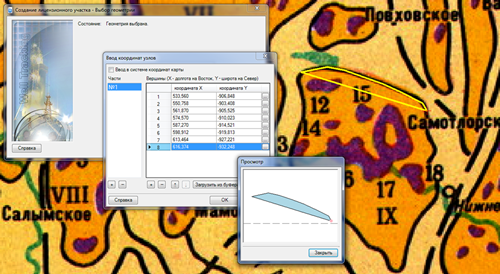
База геоданных WellTracking имеет жесткую иерархическую структуру, в которой все объекты связаны между собой. Вы не сможете удалить объект более высокого уровня, предварительно не удалив его дочерние объекты. Поэтому для удаления кустовой площадки нужно удалить все устья с замерами и точками-целями и батареи, построенные на данной кустовой площадке. Такая логика позволяет избежать случайного удаления объекта из базы геоданных.
Атрибутивная таблица слоя точек-целей TARGET_POINT не имеет поля WELL_NUMBER (номер скважины), по которому можно было бы отобразить номера скважин на карте. Общих полей атрибутивных таблиц слоев скважин WELL и точек-целей TARGET_POINT для присоединения друг к другу нет. Поэтому нужно найти таблицу, с помощью которой было бы можно соединить таблицы скважин и точек-целей. Такая таблица есть у слоя стволов скважин WELLBORE, имеющего поле WELLBORE_ID, которое есть как в слое точек-целей, так и в слое скважин. Следовательно, необходимо дважды соединять таблицы. Первый раз – соединяем таблицы слоев точек-целей и стволов по полю WELLBORE_ID и к полученной объединенной таблице присоединяем таблицу слоя скважин по полю WELL_ID. Только после этого из объединенной тройной таблицы задаем поле WELL_NUMBER с номерами скважин для получения надписей.
1. Проверьте наличие набора «исторических» классов объектов WELLDATA_HISTORY в структуре своей базы. Если его нет, обновите структуру при помощи инструмента «Редактирование структуры базы геоданных» (группа инструментов «Управление базами геоданных»).
2. Проверьте, активна ли настройка «Сохранять историю изменения объектов» в разделе «Редактирование объектов» (инструмент «Изменение конфигурации» группы Администрирование).
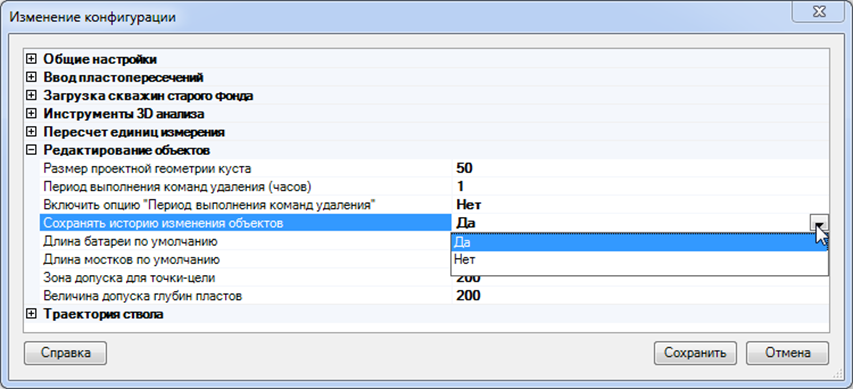
База геоданных - это «родная» для ArcGIS структура данных, которая является основным форматом данных, использующимся для редактирования и управления данными.
Мы предлагаем такой формат работы с данными WellTracking по многим причинам, некоторые из которых приведены ниже:
База геоданных может быть использована в качестве единого хранилища не только пространственных данных, полученных в результате бурения, но и другой сопутствующей информации и табличных данных. Данные могут храниться на сервере, а также локально на вашем компьютере.
База геоданных WellTracking содержит:
- набор классов объектов WELLDATA с данными бурения и набор WELLDATA_HISTORY с информацией о всех изменениях объектов бурения;
- таблицы пластов и месторождений;
- служебные таблицы с настройками приложения;
- системные таблицы со схемой отношений между элементами базы.
В базе геоданных пространственные объекты имеют пространственную привязку, которая может задаваться на каждый класс пространственных объектов отдельно или на группу объектов, если они хранятся в наборе классов. Наборы классов объектов WELLDATA и WELLDATA_HISTORY имеют единую систему координат. Таким образом, новые объекты бурения, создаваемые инструментами WellTracking, будут автоматически создаваться
в этом же координатном домене.
Организация работы с базой геоданных позволяет поддерживать целостность пространственных данных. Вы не сможете создать объект бурения в базе геоданных WellTracking, не предусмотренный ее структурой.
В базе геоданных можно задавать определенные правила поведения пространственных объектов. Например, правила отношений между объектами ограничивают число объектов, участвующих в отношении. Другими словами, можно задать правило, чтобы у одной скважины был только один мосток, у одной траектории ствола- несколько точек пластопересечений и т.п.
База геоданных может хранить очень большие объемы данных, что особенно актуально при работе на месторождениях с многотысячным фондом скважин.
Специализированная база геоданных WellTracking имеет подготовленную взаимосвязанную структуру иерархических данных.
Такая структура оптимальна для работы c информацией, так как позволяет быстро находить запрашиваемые пользователем данные.
Кроме того, структура позволяет сохранить целостность базы геоданных. При вводе данных происходит их верификация, таким образом, можно добавлять только те типы данных, которые предусмотрены в структуре.
Ознакомиться со структурой базы геоданных можно в приложении ArcCatalog
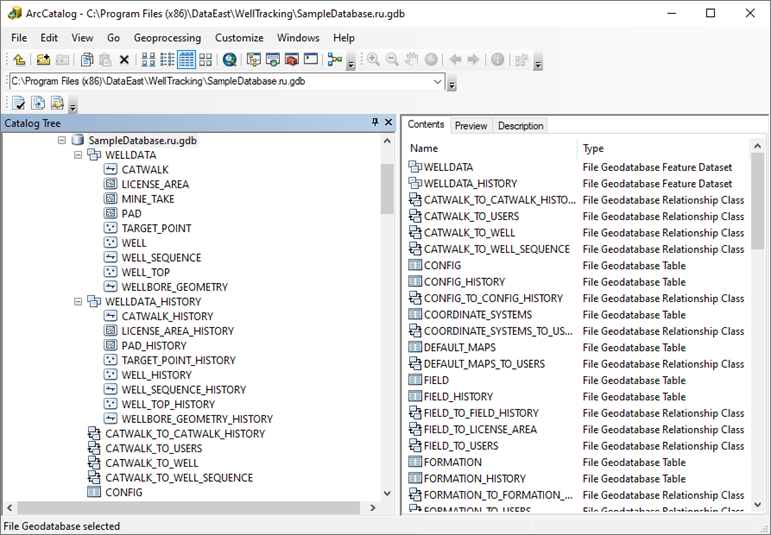
или в Catalog (ArcMap).
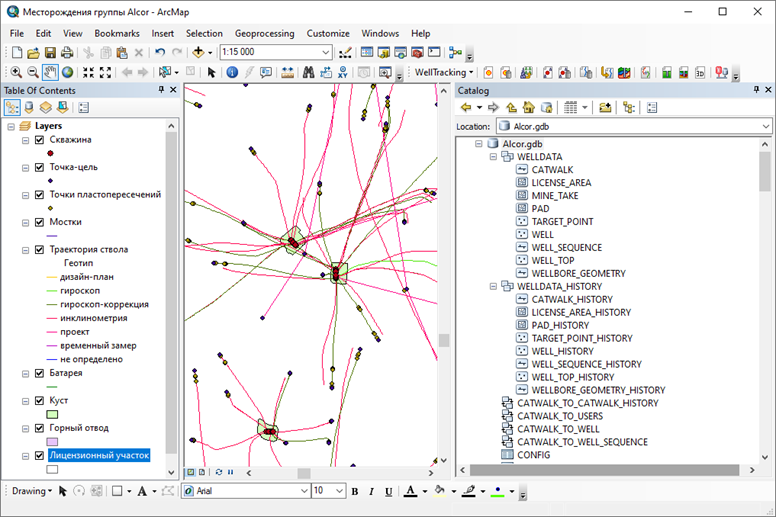
В ArcMap вы сможете просмотреть наборы классов объектов WELLDATA и WELLDATA_HISTORY, а также классы связей.
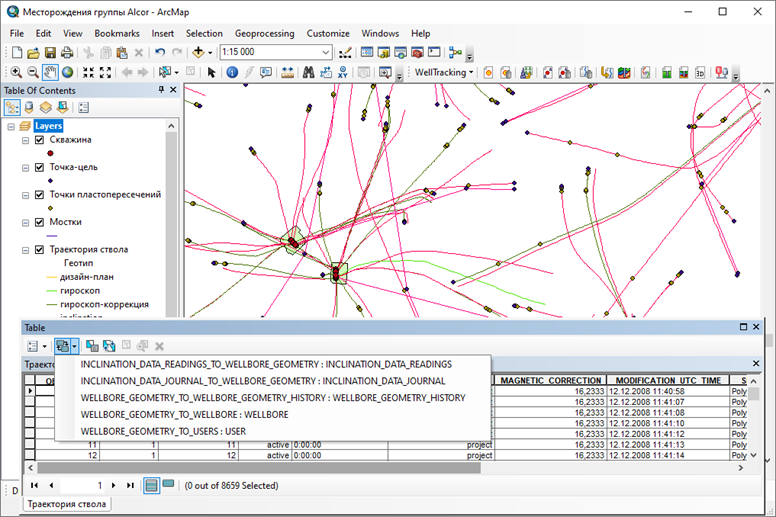
Создать новую базу геоданных в WellTracking можно следующим образом:
- Воспользуйтесь эталонной базой геоданных с уже заданной структурой. Для этого перейдите в папку C:\Program Files (x86)\DataEast\WellTracking и скопируйте базу SampleDatabase.ru.fgdb себе на диск. Затем из меню «Управление базами геоданных» вызовите инструмент «Редактирование структуры базы геоданных» и поменяйте систему координат эталонной базы, если нужно. После этого новая база геоданных готова к работе.
- Или отправьте запрос на создание базы геоданных по вашим параметрам по адресу support@dataeast.ru.
Возможность обновления структуры базы геоданных предоставляется только пользователям лицензий ArcGIS Standard и Advanced.
Если вы пользуетесь лицензией ArcGIS Basic, необходимо обновить ее до уровня Standard или отправить запрос на обновление вашей базы геоданных по адресу
support@dataeast.ru.
Да, перед установкой новой версии WellTracking мы рекомендуем сначала удалить предыдущую версию программы с компьютера. Удалить WellTracking можно из меню «Добавить или удалить программы» (Add or Remove Programs) или «Программы и компоненты» (Programs and Features), расположенного на контрольной панели.
Нет, текущая версия WellTracking 6.6 совместима только с версиями ArcGIS 10.x. Для работы с ArcGIS 9.3 рекомендуется использовать более ранние версии WellTracking (5.0 и ниже).
О любых ошибках, найденных в процессе работы, просьба сообщать по адресу support@dataeast.ru. Опишите проблему с максимально возможным количеством деталей. В сообщении обязательно укажите номера версий WellTracking и ArcGIS (а также пакета обновлений, если есть).